
книги хакеры / Курс_по_кибер_безопастности_Секреты_хакеров
.pdf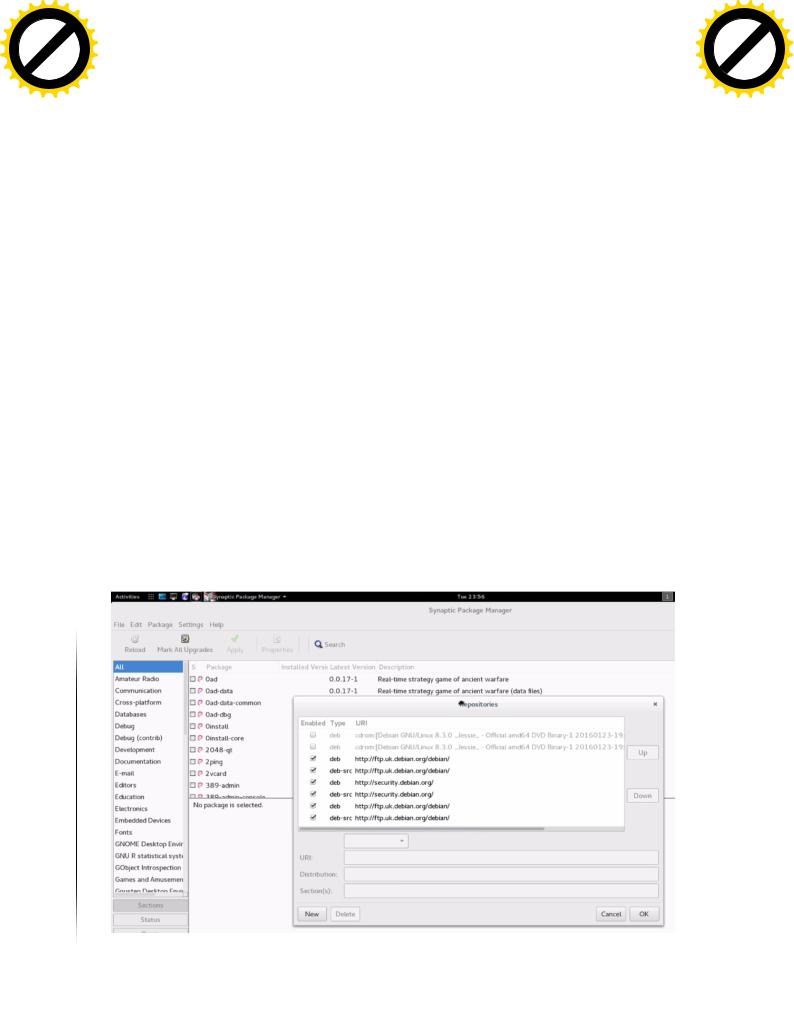
|
|
|
|
hang |
e |
|
|
|
|
|
|
|
|
C |
|
E |
|
|
|||
|
|
X |
|
|
|
|
|
|||
|
- |
|
|
|
|
|
d |
|
||
|
F |
|
|
|
|
|
|
t |
|
|
|
D |
|
|
|
|
|
|
|
i |
|
|
|
|
|
|
|
|
|
r |
||
P |
|
|
|
|
|
NOW! |
o |
|||
|
|
|
|
|
|
|
||||
|
|
|
|
|
BUY |
|
|
|||
|
|
|
|
to |
|
|
|
|
|
|
w Click |
|
|
|
|
|
m |
||||
|
|
|
|
|
|
|||||
w |
|
|
|
|
|
|
|
|
|
|
|
w |
|
|
|
|
|
|
|
o |
|
|
. |
|
|
|
|
|
.c |
|
||
|
|
p |
|
|
|
|
g |
|
|
|
|
|
|
df |
|
|
n |
e |
|
||
|
|
|
|
-xcha |
|
|
|
|
||
nathan@debian:~$ sudo apt-get update && sudo apt-get upgrade
|
|
|
|
hang |
e |
|
|
|
|
|
|
|
|
C |
|
E |
|
|
|||
|
|
X |
|
|
|
|
|
|||
|
- |
|
|
|
|
|
d |
|
||
|
F |
|
|
|
|
|
|
t |
|
|
|
D |
|
|
|
|
|
|
|
i |
|
|
|
|
|
|
|
|
|
r |
||
P |
|
|
|
|
|
NOW! |
o |
|||
|
|
|
|
|
|
|
||||
|
|
|
|
|
BUY |
|
|
|||
|
|
|
|
to |
|
|
|
|
|
|
w Click |
|
|
|
|
|
m |
||||
|
|
|
|
|
|
|||||
w |
|
|
|
|
|
|
|
|
|
|
|
w |
|
|
|
|
|
|
|
o |
|
|
. |
|
|
|
|
|
.c |
|
||
|
|
p |
|
|
|
|
g |
|
|
|
|
|
|
df |
|
|
n |
e |
|
||
|
|
|
|
-x cha |
|
|
|
|
||
Можно также запустить эту команду. Нам всегда нужно запускать "apt-get update", но вместо "apt-get dist-upgrade" мы можем запустить "apt-get upgrade". Давайте разберемся,
чем отличается "upgrade" от "dist-upgrade".
"Upgrade" используется непосредственно для установки новейших версий всех установленных пакетов системы из источников, перечисленных в файле "sources.list". Есть пакеты, которые в данный момент установлены, и если в репозитории обнаруживаются новые версии этих пакетов, то происходит их получение и обновление. Ни при каких обстоятельствах пакеты, которые уже установлены на данный момент, не будут удалены. Если в системе нет предыдущей версии пакета, то такой пакет не будет получен и установлен. Текущие версии установленных в настоящий момент пакетов, если они не могут быть обновлены новыми версиями без изменения статуса других пакетов, будут оставлены в неизменном виде.
Что касается "dist-upgrade", она немного отличается. В дополнение к выполнению функции "upgrade", эта команда разумно управляет изменением зависимостей с новыми версиями пакетов. "Apt-get" имеет умную систему разрешения конфликтов и при необходимости она будет пытаться обновить наиболее важные пакеты в ущерб менее важным. Команда "dist-upgrade" может удалить некоторые пакеты. Файл "sources.list" содержит список источников для получения нужных файлов пакетов. Исходя из всего сказанного, это хороший вариант для актуализации и обновления вашего дистрибутива. Это команда, которую я бы советовал использовать для Debian и Kali.
Если помните, мы также упоминали "Aptitude". "Aptitude" также может использоваться для актуализации и обновления, и вы можете заменить команду "apt-get" на "aptitude". Этот способ рекомендует Debian. Я же предпочитаю обновляться при помощи "apt-get", поскольку отдаю предпочтение выводимым в консоль данным, однако можно использовать и "aptitude"
Есть еще ряд инструментов на базе графического или GUI-интерфейса. Synaptic, который необходимо запускать под администратором или под root, он имеет графическую оболочку для пакетного менеджера. Здесь, например, вы можете увидеть репозитории, о которых мы говорили ранее.
22
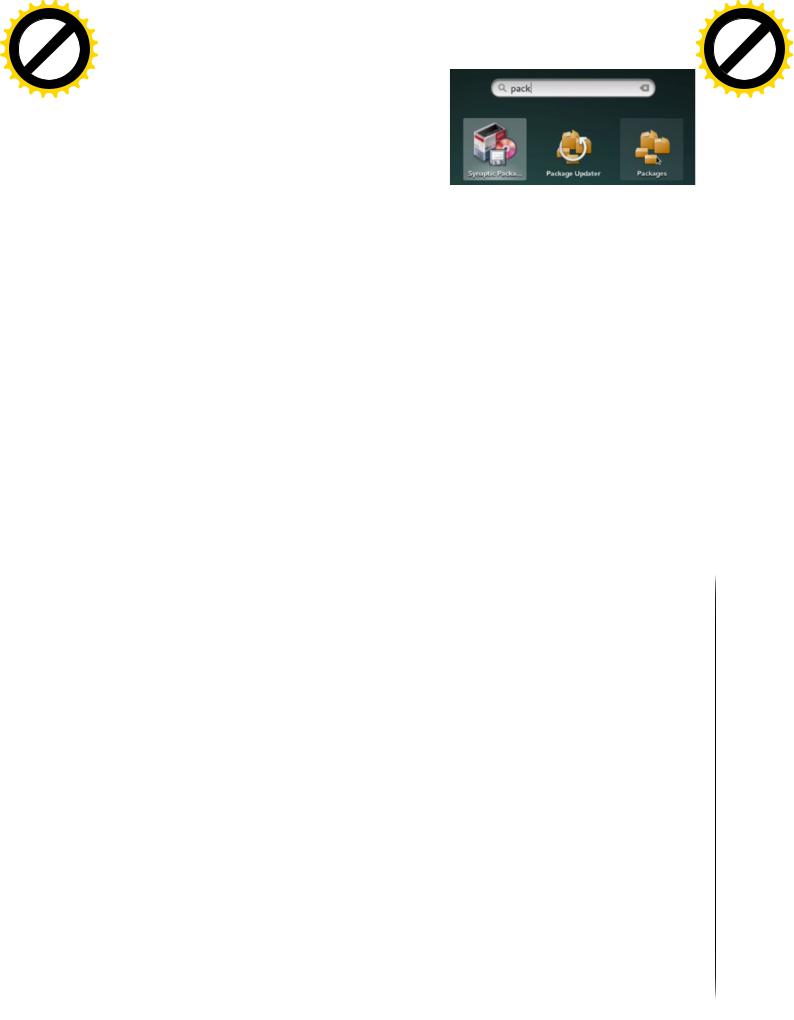
|
|
|
|
hang |
e |
|
|
|
|
|
|
|
|
C |
|
E |
|
|
|||
|
|
X |
|
|
|
|
|
|||
|
- |
|
|
|
|
|
d |
|
||
|
F |
|
|
|
|
|
|
t |
|
|
|
D |
|
|
|
|
|
|
|
i |
|
|
|
|
|
|
|
|
|
r |
||
P |
|
|
|
|
|
NOW! |
o |
|||
|
|
|
|
|
|
|
||||
|
|
|
|
|
BUY |
|
|
|||
|
|
|
|
to |
|
|
|
|
|
|
w Click |
|
|
|
|
|
m |
||||
|
|
|
|
|
|
|||||
w |
|
|
|
|
|
|
|
|
|
|
|
w |
|
|
|
|
|
|
|
o |
|
|
. |
|
|
|
|
|
.c |
|
||
|
|
p |
|
|
|
|
g |
|
|
|
|
|
|
df |
|
|
n |
e |
|
||
|
|
|
|
-xcha |
|
|
|
|
||
Также "Package Updater" и "Packages". Вот так выглядит "Packages". Можете посмотреть, что установлено, что доступно. "Package Updater", исходя из своего названия, занимается поиском обновлений и позволяет вам их устанавливать.
|
|
|
|
hang |
e |
|
|
|
|
|
|
|
|
C |
|
E |
|
|
|||
|
|
X |
|
|
|
|
|
|||
|
- |
|
|
|
|
|
d |
|
||
|
F |
|
|
|
|
|
|
t |
|
|
|
D |
|
|
|
|
|
|
|
i |
|
|
|
|
|
|
|
|
|
r |
||
P |
|
|
|
|
|
NOW! |
o |
|||
|
|
|
|
|
|
|
||||
|
|
|
|
|
BUY |
|
|
|||
|
|
|
|
to |
|
|
|
|
|
|
w Click |
|
|
|
|
|
m |
||||
|
|
|
|
|
|
|||||
w |
|
|
|
|
|
|
|
|
|
|
|
w |
|
|
|
|
|
|
|
o |
|
|
. |
|
|
|
|
|
.c |
|
||
|
|
p |
|
|
|
|
g |
|
|
|
|
|
|
df |
|
|
n |
e |
|
||
|
|
|
|
-x cha |
|
|
|
|
||
Есть возможность настроить автоматическое обновление Debian и, в частности, автоматические обновления безопасности. Есть несколько различных способов, которые вы можете использовать, это лишь дело вкуса, какой из них выбрать.
https://help.ubuntu.com/community/AutomaticSecurityUpdates
Ознакомьтесь с этой страницей, если хотите получить больше деталей о различных вариантах настройки автоматических обновлений безопасности.
Есть четыре основных способа: вы можете использовать приложение GNOME для управления обновлениями ПО, можете использовать пакет "unattended upgrades", можете написать свой собственный скрипт в cron, который будет вызывать "aptitude" или "apt-get", или можете использовать "cron-apt". Можете прочитать здесь об этих способах.
Я обычно использую способ с пакетом "unattended upgrades" и я могу легко продемонстрировать, как это делается. Сначала нам нужно установить "unattended upgrades".
nathan@debian:~$ sudo apt-get install unattended-upgrades
Затем нам нужно отредактировать файл "10periodic". Вы можете сделать это при помощи вашего любимого текстового редактора. Я здесь использую gedit.
nathan@debian:~$ kdesudo gedit /etc/apt/apt.conf.d/10periodic
И вот что вам нужно прописать в этот файл и затем сохранить его. Давайте я покажу эти опции покрупнее.
APT::Periodic::Update-Package-Lists “1”;
APT::Periodic::Download-Upgradeable-Packages “1”;
APT::Periodic::AutocleanInterval “7”;
APT::Periodic::Unattended-Upgrade “1”;
Смотрите. Вот, что должно быть в этом файле.
Также вам нужно отредактировать файл "50unattended-upgrades".
nathan@debian:~$ kdesudo gedit /etc/apt/apt.conf.d/50unattended-upgrades
....
Unattened-Upgrade::Origins-Pattern {
//Codename based matching:
//This will follow the migration of a release through different
//archives (e.g. from testing to stable and later oldstable).
//“o=Debian, n=jessie”;
//“o=Debian, n=jessie-updates”;
//“o=Debian, n=jessie-proposed-updates”;
//“o=Debian, n=jessie,l=Debian-Security”;
Если раскомментировать эту строку, то это приведет к автоматической установке обновлений безопасности. Вы можете поменять здесь и другие строки, другие опции: "updates" и "proposed -updates", но сейчас я лишь показываю обновления безопасности. 23 Вы можете принять собственное решение по поводу других обновлений. И если сохранить данный файл, то все будет готово для автоматических обновлений.
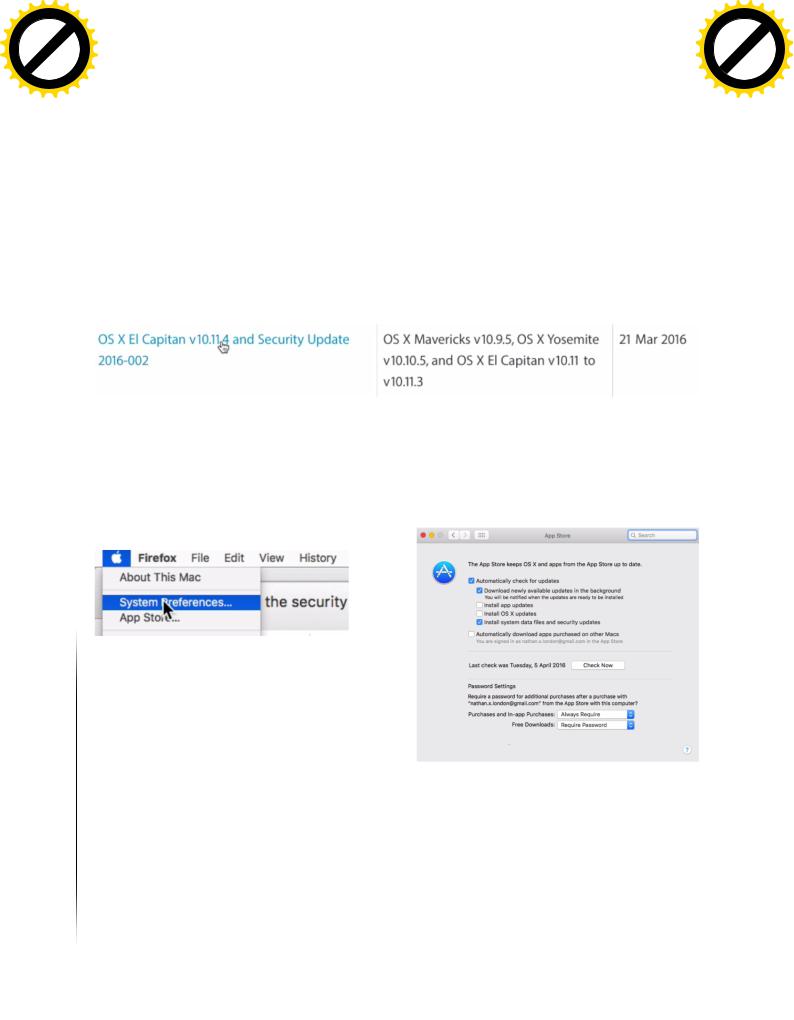
|
|
|
|
hang |
e |
|
|
|
|
|
|
|
|
C |
|
E |
|
|
|||
|
|
X |
|
|
|
|
|
|||
|
- |
|
|
|
|
|
d |
|
||
|
F |
|
|
|
|
|
|
t |
|
|
|
D |
|
|
|
|
|
|
|
i |
|
|
|
|
|
|
|
|
|
r |
||
P |
|
|
|
|
|
NOW! |
o |
|||
|
|
|
|
|
|
|
||||
|
|
|
|
|
BUY |
|
|
|||
|
|
|
|
to |
|
|
|
|
|
|
w Click |
|
|
|
|
|
m |
||||
|
|
|
|
|
|
|||||
w |
|
|
|
|
|
|
|
|
|
|
|
w |
|
|
|
|
|
|
|
o |
|
|
. |
|
|
|
|
|
.c |
|
||
|
|
p |
|
|
|
|
g |
|
|
|
|
|
|
df |
|
|
n |
e |
|
||
|
|
|
|
-xcha |
|
|
|
|
||
|
|
|
|
hang |
e |
|
|
|
|
|
|
|
|
C |
|
E |
|
|
|||
|
|
X |
|
|
|
|
|
|||
|
- |
|
|
|
|
|
d |
|
||
|
F |
|
|
|
|
|
|
t |
|
|
|
D |
|
|
|
|
|
|
|
i |
|
|
|
|
|
|
|
|
|
r |
||
P |
|
|
|
|
|
NOW! |
o |
|||
|
|
|
|
|
|
|
||||
|
|
|
|
|
BUY |
|
|
|||
|
|
|
|
to |
|
|
|
|
|
|
w Click |
|
|
|
|
|
m |
||||
|
|
|
|
|
|
|||||
w |
|
|
|
|
|
|
|
|
|
|
|
w |
|
|
|
|
|
|
|
o |
|
|
. |
|
|
|
|
|
.c |
|
||
|
|
p |
|
|
|
|
g |
|
|
|
|
|
|
df |
|
|
n |
e |
|
||
|
|
|
|
-x cha |
|
|
|
|
||
73. Mac OS X - Установка обновлений
Apple выпускает обновления системы безопасности на регулярной основе и чтобы найти подробности о проблемах безопасности, которые исправляют патчи, обратитесь к странице Обновления системы безопасности Apple. Она сейчас на экране.
https://support.apple.com/en-us/HT201222
Если спуститься ниже, увидим последние проблемы и обновления безопасности. Давайте нажмем на одно из них.
Как и всегда, вы можете отыскать подробности по этой уязвимости на mitre.org или сайте Национальной базы данных уязвимостей (NVD). Это даст вам представление о критичности и хотите ли вы устанавливать это обновление, или нет, но в целом, вам стоит устанавливать все обновления системы безопасности, разве что у вас не имеются определенные причины, чтобы этого не делать.
OS X может скачивать и устанавливать обновления для операционной системы и приложений из Apple App Store. Вы можете настроить автоматическую установку обновлений, это делается следующим образом.
Заходим в меню "Apple", "Системные настройки", "App Store", здесь вы можете увидеть настройки для автоматических обновлений. "Автоматически проверять обновления". Понятно, что здесь должна стоять галочка для установки обновлений. Опция "Загружать доступные обновления
в фоновом режиме" будет загружать их без запросов подтверждения, и когда они будут готовы для установки, вы получите уведомление. Нажмите сюда, если хотите устанавливать обновления программ автоматически. Нажмите сюда, если хотите устанавливать обновления OS X автоматически. Далее идет автоматическая установка системных файлов и обновлений системы безопасности, и определенно вам следует ее включить.
Можете нажать "Проверить сейчас", чтобы проверить наличие актуальных обновлений. Видим здесь, что требуется обновление, указаны подробности обновления. Смотрите, говорится про содержание безопасности обновления. Нажимаем на ссылку, можем посмотреть на содержание безопасности данного обновления.
24
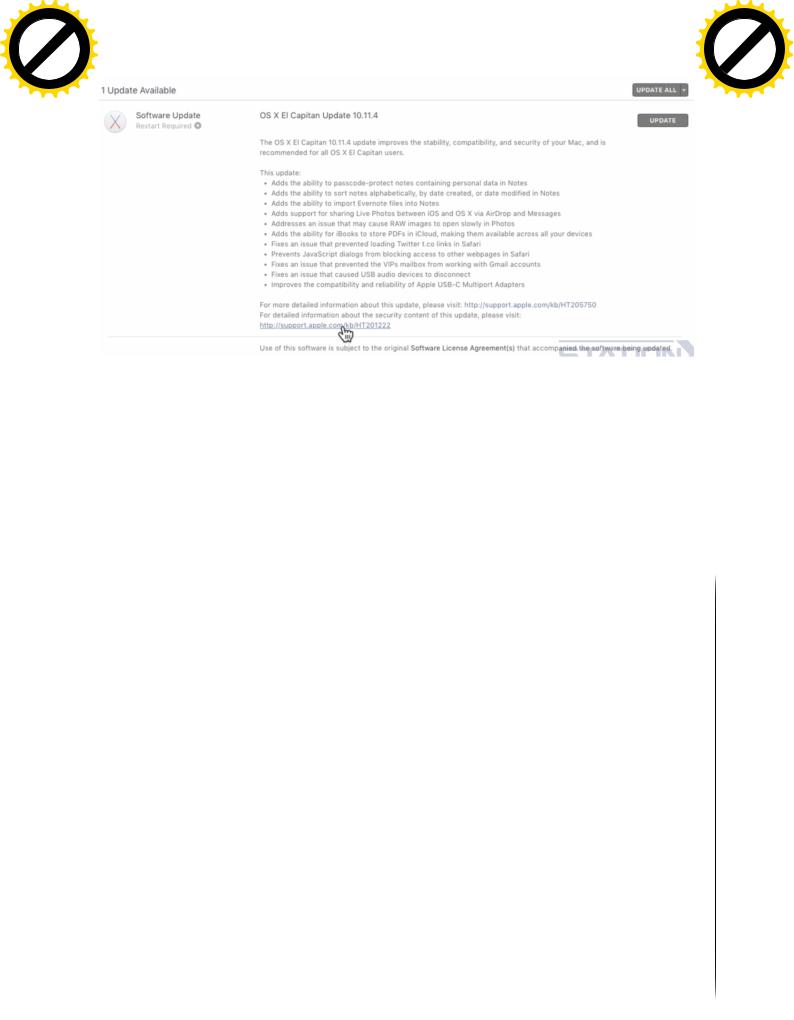
|
|
|
|
hang |
e |
|
|
|
|
|
|
|
|
C |
|
E |
|
|
|||
|
|
X |
|
|
|
|
|
|||
|
- |
|
|
|
|
|
d |
|
||
|
F |
|
|
|
|
|
|
t |
|
|
|
D |
|
|
|
|
|
|
|
i |
|
|
|
|
|
|
|
|
|
r |
||
P |
|
|
|
|
|
NOW! |
o |
|||
|
|
|
|
|
|
|
||||
|
|
|
|
|
BUY |
|
|
|||
|
|
|
|
to |
|
|
|
|
|
|
w Click |
|
|
|
|
|
m |
||||
|
|
|
|
|
|
|||||
w |
|
|
|
|
|
|
|
|
|
|
|
w |
|
|
|
|
|
|
|
o |
|
|
. |
|
|
|
|
|
.c |
|
||
|
|
p |
|
|
|
|
g |
|
|
|
|
|
|
df |
|
|
n |
e |
|
||
|
|
|
|
-xcha |
|
|
|
|
||
|
|
|
|
hang |
e |
|
|
|
|
|
|
|
|
C |
|
E |
|
|
|||
|
|
X |
|
|
|
|
|
|||
|
- |
|
|
|
|
|
d |
|
||
|
F |
|
|
|
|
|
|
t |
|
|
|
D |
|
|
|
|
|
|
|
i |
|
|
|
|
|
|
|
|
|
r |
||
P |
|
|
|
|
|
NOW! |
o |
|||
|
|
|
|
|
|
|
||||
|
|
|
|
|
BUY |
|
|
|||
|
|
|
|
to |
|
|
|
|
|
|
w Click |
|
|
|
|
|
m |
||||
|
|
|
|
|
|
|||||
w |
|
|
|
|
|
|
|
|
|
|
|
w |
|
|
|
|
|
|
|
o |
|
|
. |
|
|
|
|
|
.c |
|
||
|
|
p |
|
|
|
|
g |
|
|
|
|
|
|
df |
|
|
n |
e |
|
||
|
|
|
|
-x cha |
|
|
|
|
||
Это актуальные настройки для Yosemite и El Capitan, но в предыдущих версиях OS X эти настройки выглядят по-другому, и я не думаю, что автоматическое скачивание и установка обновлений доступны во всех предыдущих версиях. И возможно, у вас нет варианта выбирать отдельно обновления безопасности, как это можно сделать здесь или у Microsoft. Если вы хотите устанавливать лишь обновления системы безопасности, то тогда, конечно, можете снять галочки со всех этих опций и оставить лишь автоматическую установку обновлений безопасности. Любое другое приложение, которые вы скачали и установили не от Apple или не из App store, не будет обновляться в рамках этих настроек. Вам придется обновлять такие программы вручную или можете попробовать инструмент под названием MacUpdate. Вот он.
www.macupdate.com/desktop/
Это приложение, которое надо скачать и установить. Можете считать это неким подобием App Store для приложений не из App Store. Оно обнаруживает устаревшие программы и позволяет вам скачивать и устанавливать последние версии. Мне показалось, что оно вполне нормально работает. В нем есть кое-какие баги, иногда может показать одно и то же приложение дважды. Но я не нашел лучшей альтернативы, тем не менее. Оно довольно хорошо справляется с поддержанием остальных ваших программ в актуальном состоянии. Позвольте, я покажу вам короткое видео, так чтобы вы получили ясное представление.
[Видео]
Macupdate.com долгое время является лучшим местом для поиска приложений под Mac. И новейший MacUpdate Desktop 6 поднимает этот опыт на новый уровень с не имеющей равных по простоте установкой и обновлением всех ваших приложений по одному клику. Установка iOS-приложений на ваш iPhone всегда понятна и проста, но это не так просто делается на Mac. Образы дисков, сжатые файлы и различные требования к установке могут запутать новых пользователей и создать неудобства продвинутым пользователям. MacUpdate Desktop 6 устраняет эти проблемы.
Когда вы находите нужное приложение на macupdate.com, просто нажмите "Установить", и Mac Update Desktop 6 позаботится об остальном. Как только приложение становится готово к использованию, просто нажмите "Открыть" в меню MacUpdate Desktop и все, готово. Вы можете установить сколько угодно приложений по условно-бесплатной модели.
Удобство от установки приложений в один клик также распространяется и на поддержание ваших приложений в актуальном состоянии. Один клик на кнопку "Обновить"
25
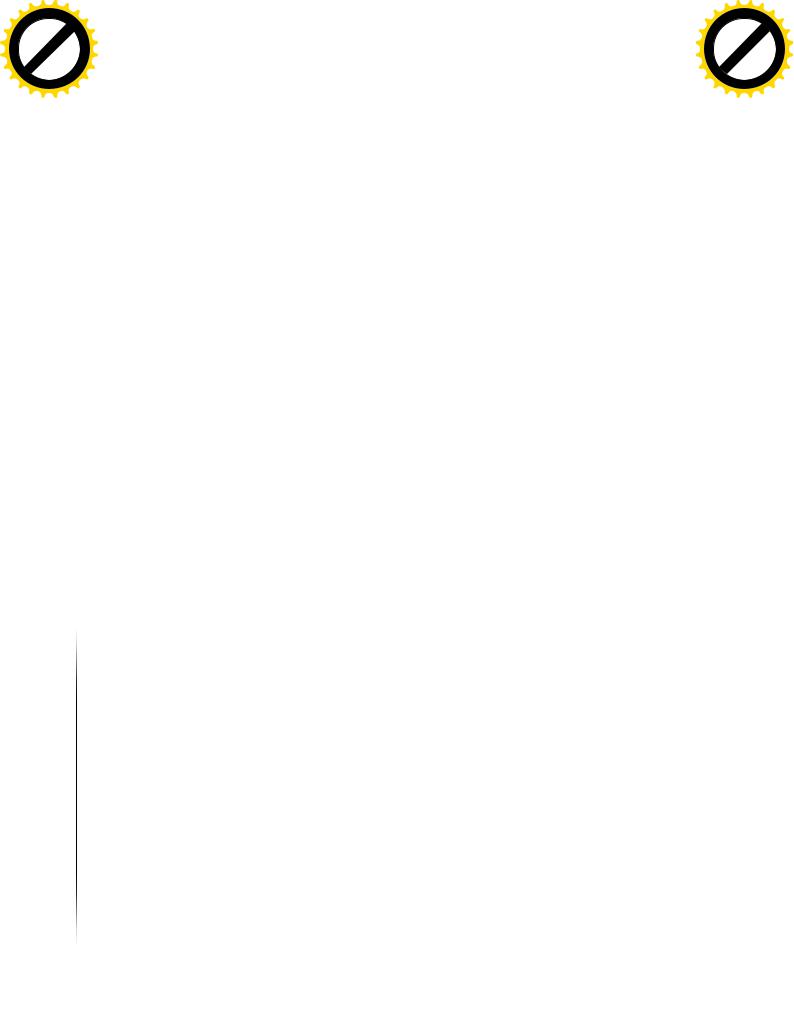
|
|
|
|
hang |
e |
|
|
|
|
|
|
|
|
C |
|
E |
|
|
|||
|
|
X |
|
|
|
|
|
|||
|
- |
|
|
|
|
|
d |
|
||
|
F |
|
|
|
|
|
|
t |
|
|
|
D |
|
|
|
|
|
|
|
i |
|
|
|
|
|
|
|
|
|
r |
||
P |
|
|
|
|
|
NOW! |
o |
|||
|
|
|
|
|
|
|
||||
|
|
|
|
|
BUY |
|
|
|||
|
|
|
|
to |
|
|
|
|
|
|
w Click |
|
|
|
|
|
m |
||||
|
|
|
|
|
|
|||||
w |
|
|
|
|
|
|
|
|
|
|
|
w |
|
|
|
|
|
|
|
o |
|
|
. |
|
|
|
|
|
.c |
|
||
|
|
p |
|
|
|
|
g |
|
|
|
|
|
|
df |
|
|
n |
e |
|
||
|
|
|
|
-xcha |
|
|
|
|
||
напротив любого устаревшего приложения и Mac Update Desktop берет на себя все забо- ты, гарантируя, что вы всегда пользуетесь преимуществами актуальных компонентов и улучшений. MacUpdate меняет то, как пользователи Mac находят и устанавливают приложения для Mac. Скачайте MacUpdate Desktop 6 сегодня и испытайте новый интуитивно-понятный способ установки и обновления ваших приложений для Mac.
[/Видео]
Если вы собираетесь установить дополнительные мощные инструменты на OS X по причине того, что Apple этого не сделали, а я уверен, что вы собираетесь, то тогда я советую установить Brew.
|
|
|
|
hang |
e |
|
|
|
|
|
|
|
|
C |
|
E |
|
|
|||
|
|
X |
|
|
|
|
|
|||
|
- |
|
|
|
|
|
d |
|
||
|
F |
|
|
|
|
|
|
t |
|
|
|
D |
|
|
|
|
|
|
|
i |
|
|
|
|
|
|
|
|
|
r |
||
P |
|
|
|
|
|
NOW! |
o |
|||
|
|
|
|
|
|
|
||||
|
|
|
|
|
BUY |
|
|
|||
|
|
|
|
to |
|
|
|
|
|
|
w Click |
|
|
|
|
|
m |
||||
|
|
|
|
|
|
|||||
w |
|
|
|
|
|
|
|
|
|
|
|
w |
|
|
|
|
|
|
|
o |
|
|
. |
|
|
|
|
|
.c |
|
||
|
|
p |
|
|
|
|
g |
|
|
|
|
|
|
df |
|
|
n |
e |
|
||
|
|
|
|
-x cha |
|
|
|
|
||
https://brew.sh/
Brew - это менеджер недостающих пакетов для OS X. Если вы его используете, то это означает, что вы также можете актуализировать и обновлять пакеты при помощи этого средства.
Если скопировать и вставить в терминал эту строку, готово, менеджер установлен.
/usr/bin/ruby -e “$(curl -fsSL https://raw.githubusercontent.com/Homebrew/install/master/install
Вам нужны будут права администратора, чтобы установить его. Наберите "brew help", это поможет вам разобраться с его использованием. Или "man brew".
johns-Mac:~ johjohns-Mac:~ john$ brew help johns-Mac:~ john$ man brewn$ brew help johns-Mac:~ john$ man brew
Покажу вам несколько коротких команд.
johns-Mac:~ john$ brew search nmap
Это поиск пакета nmap.
johns-Mac:~ john$ brew install nmap
Можете набрать "install nmap" для его установки. Nmap установлен. Пожалуйста, вот он. Насколько быстро и просто это было?
johns-Mac:~ john$ brew update
"Brew update", это проверка актуальности версии менеджера.
johns-Mac:~ john$ brew outdated
Можно проверить, не устарели ли какие-либо пакеты.
johns-Mac:~ john$ brew upgrade
Можно обновить любой пакет, который в этом нуждается. Можем задать конкретный пакет, который нужно обновить.
26
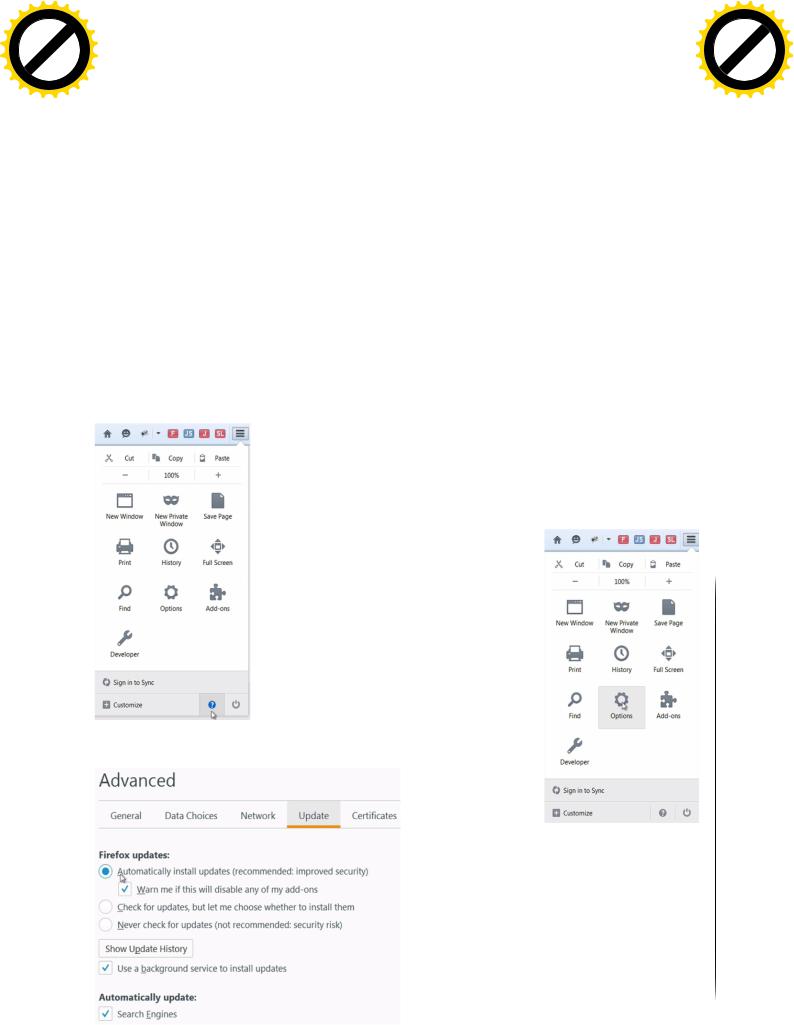
|
|
|
|
hang |
e |
|
|
|
|
|
|
|
|
C |
|
E |
|
|
|||
|
|
X |
|
|
|
|
|
|||
|
- |
|
|
|
|
|
d |
|
||
|
F |
|
|
|
|
|
|
t |
|
|
|
D |
|
|
|
|
|
|
|
i |
|
|
|
|
|
|
|
|
|
r |
||
P |
|
|
|
|
|
NOW! |
o |
|||
|
|
|
|
|
|
|
||||
|
|
|
|
|
BUY |
|
|
|||
|
|
|
|
to |
|
|
|
|
|
|
w Click |
|
|
|
|
|
m |
||||
|
|
|
|
|
|
|||||
w |
|
|
|
|
|
|
|
|
|
|
|
w |
|
|
|
|
|
|
|
o |
|
|
. |
|
|
|
|
|
.c |
|
||
|
|
p |
|
|
|
|
g |
|
|
|
|
|
|
df |
|
|
n |
e |
|
||
|
|
|
|
-xcha |
|
|
|
|
||
|
|
|
|
hang |
e |
|
|
|
|
|
|
|
|
C |
|
E |
|
|
|||
|
|
X |
|
|
|
|
|
|||
|
- |
|
|
|
|
|
d |
|
||
|
F |
|
|
|
|
|
|
t |
|
|
|
D |
|
|
|
|
|
|
|
i |
|
|
|
|
|
|
|
|
|
r |
||
P |
|
|
|
|
|
NOW! |
o |
|||
|
|
|
|
|
|
|
||||
|
|
|
|
|
BUY |
|
|
|||
|
|
|
|
to |
|
|
|
|
|
|
w Click |
|
|
|
|
|
m |
||||
|
|
|
|
|
|
|||||
w |
|
|
|
|
|
|
|
|
|
|
|
w |
|
|
|
|
|
|
|
o |
|
|
. |
|
|
|
|
|
.c |
|
||
|
|
p |
|
|
|
|
g |
|
|
|
|
|
|
df |
|
|
n |
e |
|
||
johns-Mac:~ john$ brew upgrade nmap |
|
|
|
-x cha |
|
|
|
|
||
|
|
|
|
|
|
|
|
|
|
|
Видим, что Nmap стоит актуальной версии.
johns-Mac:~ john$ brew list
А это покажет вам список установленных пакетов. У нас тут еще установлен OpenSSL, потому что он шел в комплекте с Nmap. В общем, это был менеджер пакетов Brew.
74. Firefox - Обновление браузера и расширений
Использование Flexera PSI позволит автоматически обнаруживать обновления всех браузеров, расширений и плагинов к ним, но вам все равно следует настроить их все на автоматическое обновление, сейчас я покажу, как это сделать.
Для начала давайте разберемся с Firefox. Давайте просто поищем обновления, это делается здесь.
"Открыть меню Справка", "О Firefox". Когда вы нажимаете на это меню, происходит проверка обновлений, вы можете увидеть, актуальная ли у вас версия. Здесь последняя версия Firefox. Если бы это было не так, то произошла бы загрузка последней версии и затем предложение установить ее.
Мы также хотим убедиться, что выбрано автообновление. Идем в меню, "Настройки", "Дополнительные", на вкладку "Обновления", здесь можно выбрать автоматическую установку обновлений.
Это рекомендовано. Я бы также поставил галочку на опцию "Предупреждать меня, если при этом будут отключены какие-либо дополнения", потому что если вы накатываете обновления, некоторые из ваших дополнений могут перестать работать, поскольку они не были оптимизированы для работы с последней версией Firefox. Знаете, конечно, это целиком ваше решение, менять здесь настройки или нет, но вам 27 определенно стоят хотя бы проверять
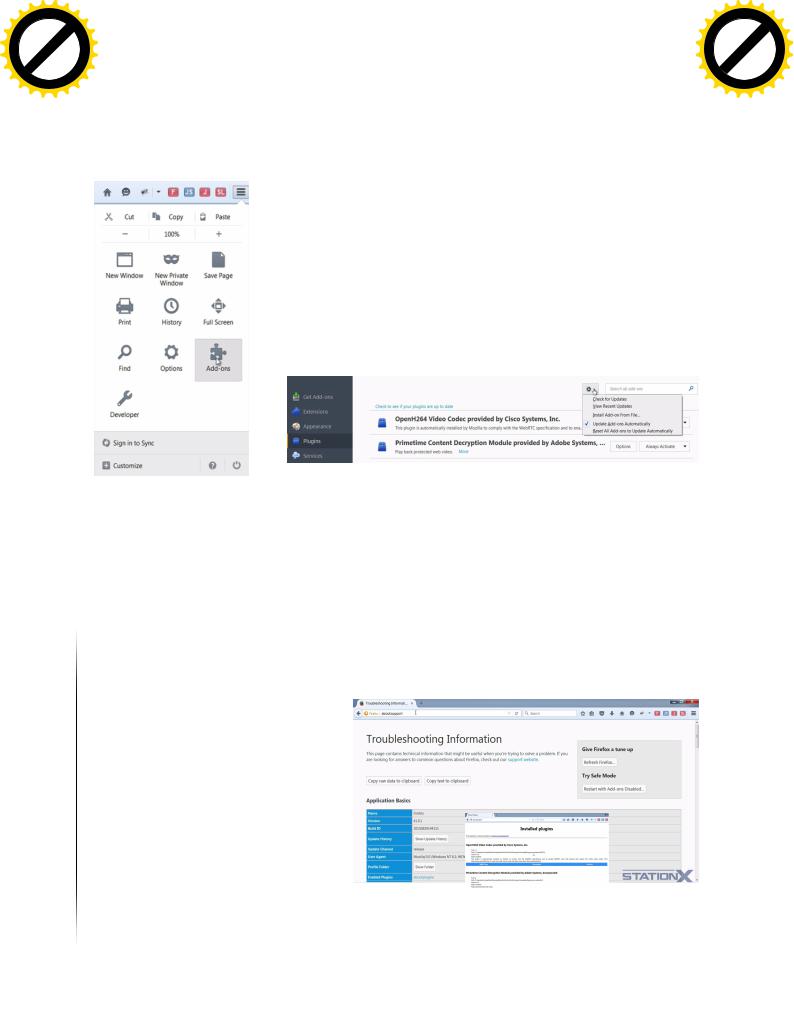
|
|
|
|
hang |
e |
|
|
|
|
|
|
|
|
C |
|
E |
|
|
|||
|
|
X |
|
|
|
|
|
|||
|
- |
|
|
|
|
|
d |
|
||
|
F |
|
|
|
|
|
|
t |
|
|
|
D |
|
|
|
|
|
|
|
i |
|
|
|
|
|
|
|
|
|
r |
||
P |
|
|
|
|
|
NOW! |
o |
|||
|
|
|
|
|
|
|
||||
|
|
|
|
|
BUY |
|
|
|||
|
|
|
|
to |
|
|
|
|
|
|
w Click |
|
|
|
|
|
m |
||||
|
|
|
|
|
|
|||||
w |
|
|
|
|
|
|
|
|
|
|
|
w |
|
|
|
|
|
|
|
o |
|
|
. |
|
|
|
|
|
.c |
|
||
|
|
p |
|
|
|
|
g |
|
|
|
|
|
|
df |
|
|
n |
e |
|
||
|
|
|
|
-xcha |
|
|
|
|
||
наличие обновлений и затем уже принимать свое решение. Это рекомендуемый вариант: "Автоматически устанавливать обновления (рекомендовано: повышает безопасность"). Если нужно посмотреть на историю обновлений, нажмите на "Показать журнал обновлений". Здесь мы видим исправление или фикс. Можем взглянуть на подробности обновления, здесь говорится, что именно было исправлено, это полезно.
|
|
|
|
hang |
e |
|
|
|
|
|
|
|
|
C |
|
E |
|
|
|||
|
|
X |
|
|
|
|
|
|||
|
- |
|
|
|
|
|
d |
|
||
|
F |
|
|
|
|
|
|
t |
|
|
|
D |
|
|
|
|
|
|
|
i |
|
|
|
|
|
|
|
|
|
r |
||
P |
|
|
|
|
|
NOW! |
o |
|||
|
|
|
|
|
|
|
||||
|
|
|
|
|
BUY |
|
|
|||
|
|
|
|
to |
|
|
|
|
|
|
w Click |
|
|
|
|
|
m |
||||
|
|
|
|
|
|
|||||
w |
|
|
|
|
|
|
|
|
|
|
|
w |
|
|
|
|
|
|
|
o |
|
|
. |
|
|
|
|
|
.c |
|
||
|
|
p |
|
|
|
|
g |
|
|
|
|
|
|
df |
|
|
n |
e |
|
||
|
|
|
|
-x cha |
|
|
|
|
||
Мы также хотим убедиться, что расширения актуальны. Это очень важно. Снова идем в меню, "Дополнения", и затем "Плагины" или "Расширения", здесь в выпадающем меню "Инструменты для всех дополнений" можно выбрать автоматическое обновление дополнений. Также можно проверить наличие обновлений.
Нажмем на проверку, ждем, обновлений не найдено в нашем случае, но если бы они имелись, то они бы здесь появились и произошла бы их установка. Очень важно убедиться, что стоит галочка на автоматическом обновлении дополнений.
Далее, есть и другие вещи, которые обновляются для борьбы с вредоносными программами и фишингом, но они настроены на автоматическое обновление, так что мы не собираемся их менять, потому что они полезны для безопасности. Позже, когда мы будем обсуждать приватность, то мы посмотрим на эти настройки.
about:support
Дальше. Если вы ищете более подробную информацию о Firefox, можете набрать about:support и откроется эта страница. Здесь вы можете найти гораздо больше информации о конфигурации. Например, если вам интересны подробности о плагинах, нажимаем на эту ссылку, видим здесь больше деталей.
28
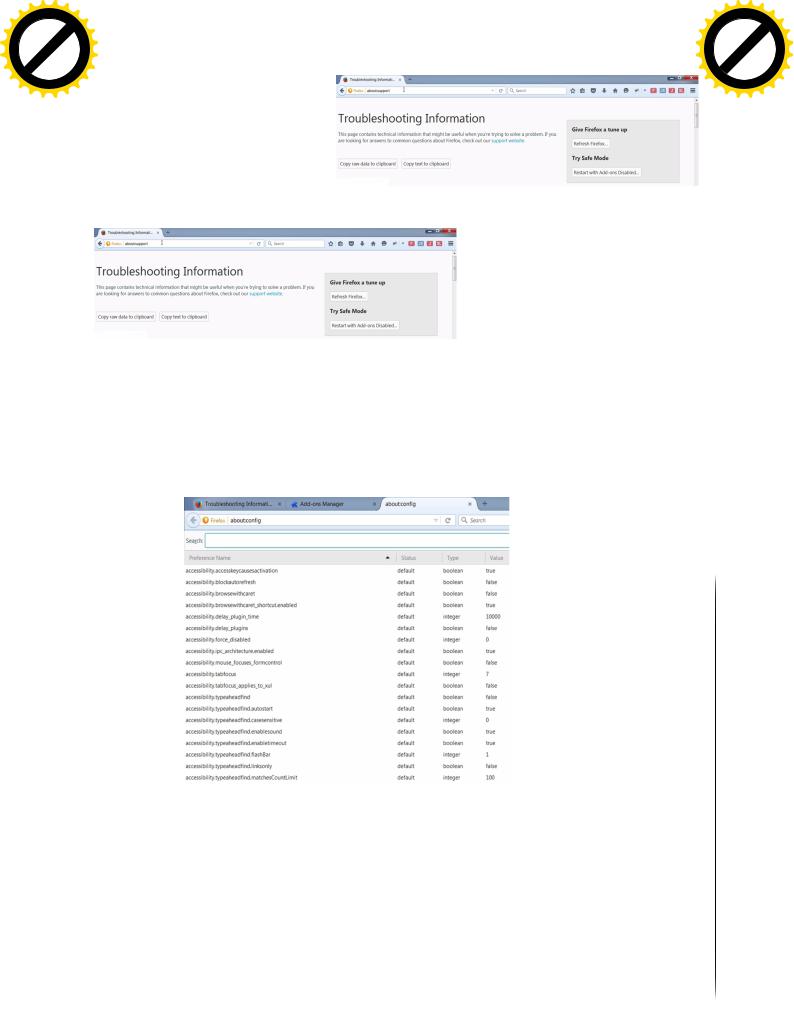
|
|
|
|
hang |
e |
|
|
|
|
|
|
|
|
C |
|
E |
|
|
|||
|
|
X |
|
|
|
|
|
|||
|
- |
|
|
|
|
|
d |
|
||
|
F |
|
|
|
|
|
|
t |
|
|
|
D |
|
|
|
|
|
|
|
i |
|
|
|
|
|
|
|
|
|
r |
||
P |
|
|
|
|
|
NOW! |
o |
|||
|
|
|
|
|
|
|
||||
|
|
|
|
|
BUY |
|
|
|||
|
|
|
|
to |
|
|
|
|
|
|
w Click |
|
|
|
|
|
m |
||||
|
|
|
|
|
|
|||||
w |
|
|
|
|
|
|
|
|
|
|
|
w |
|
|
|
|
|
|
|
o |
|
|
. |
|
|
|
|
|
.c |
|
||
|
|
p |
|
|
|
|
g |
|
|
|
|
|
|
df |
|
|
n |
e |
|
||
|
|
|
|
-xcha |
|
|
|
|
||
Есть также проверка плагинов, внешняя ссылка, по которой происходит проверка наличия обновлений для плагинов. Это такая же проверка, как и в этом меню.
|
|
|
|
hang |
e |
|
|
|
|
|
|
|
|
C |
|
E |
|
|
|||
|
|
X |
|
|
|
|
|
|||
|
- |
|
|
|
|
|
d |
|
||
|
F |
|
|
|
|
|
|
t |
|
|
|
D |
|
|
|
|
|
|
|
i |
|
|
|
|
|
|
|
|
|
r |
||
P |
|
|
|
|
|
NOW! |
o |
|||
|
|
|
|
|
|
|
||||
|
|
|
|
|
BUY |
|
|
|||
|
|
|
|
to |
|
|
|
|
|
|
w Click |
|
|
|
|
|
m |
||||
|
|
|
|
|
|
|||||
w |
|
|
|
|
|
|
|
|
|
|
|
w |
|
|
|
|
|
|
|
o |
|
|
. |
|
|
|
|
|
.c |
|
||
|
|
p |
|
|
|
|
g |
|
|
|
|
|
|
df |
|
|
n |
e |
|
||
|
|
|
|
-x cha |
|
|
|
|
||
Если у вас возникли проблемы с Firefox, можете запустить его в безопасном режиме. Нажмите на "Перезапустить с отключенными дополнениями".
Можете также зайти на about:config, будете предупреждены о том, что изменение этих настроек может оказать негативное воздействие на браузер, и это правда. Ничего здесь не меняйте, за исключением случаев, когда я буду давать такие указания. Здесь вы можете увидеть все базовые параметры конфигурации, доступные для изменения.
75. Chrome - Обновление браузера и расширений
Несмотря на то, что я не рекомендую использовать Chrome, я покажу вам, как удостовериться, что он обновляется. Во-первых, Chrome автоматически обновляет все. Чтобы остановить его от автоматического обновления, вам нужно отключить это. Браузер автоматически обновляется сам по себе. Есть только один нюанс и он касается расширений. Расширения Chrome автоматически обновляются до тех пор, пока в манифесте расширения определен URL-адрес для автообновлений. Это поле автоматически настраивается во всех расширениях в интернет-магазине Chrome и галерее расширений.
29
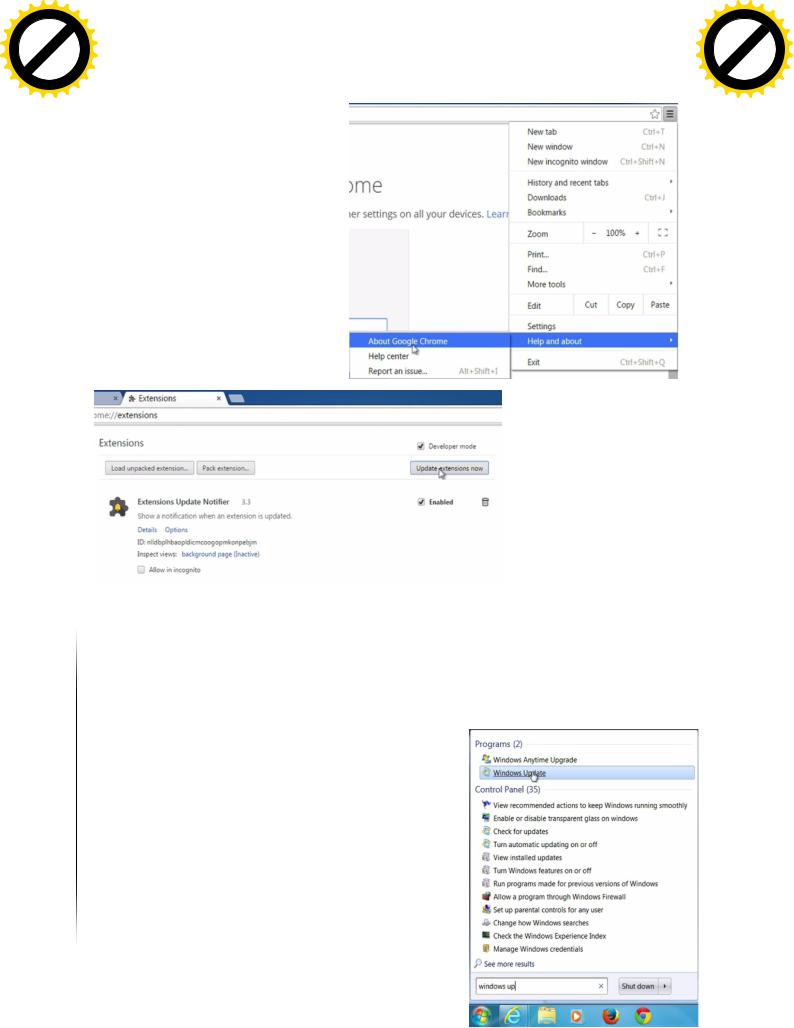
|
|
|
|
hang |
e |
|
|
|
|
|
|
|
|
C |
|
E |
|
|
|||
|
|
X |
|
|
|
|
|
|||
|
- |
|
|
|
|
|
d |
|
||
|
F |
|
|
|
|
|
|
t |
|
|
|
D |
|
|
|
|
|
|
|
i |
|
|
|
|
|
|
|
|
|
r |
||
P |
|
|
|
|
|
NOW! |
o |
|||
|
|
|
|
|
|
|
||||
|
|
|
|
|
BUY |
|
|
|||
|
|
|
|
to |
|
|
|
|
|
|
w Click |
|
|
|
|
|
m |
||||
|
|
|
|
|
|
|||||
w |
|
|
|
|
|
|
|
|
|
|
|
w |
|
|
|
|
|
|
|
o |
|
|
. |
|
|
|
|
|
.c |
|
||
|
|
p |
|
|
|
|
g |
|
|
|
|
|
|
df |
|
|
n |
e |
|
||
|
|
|
|
-xcha |
|
|
|
|
||
Если вы хотите заставить Chrome искать обновления, нужно зайти в меню "Справка", "О браузере Google Chrome",
после чего начнется поиск обновлений. Вы увидите, что он обновлен. Если нет, то он скачает обновление и применит его.
|
|
|
|
hang |
e |
|
|
|
|
|
|
|
|
C |
|
E |
|
|
|||
|
|
X |
|
|
|
|
|
|||
|
- |
|
|
|
|
|
d |
|
||
|
F |
|
|
|
|
|
|
t |
|
|
|
D |
|
|
|
|
|
|
|
i |
|
|
|
|
|
|
|
|
|
r |
||
P |
|
|
|
|
|
NOW! |
o |
|||
|
|
|
|
|
|
|
||||
|
|
|
|
|
BUY |
|
|
|||
|
|
|
|
to |
|
|
|
|
|
|
w Click |
|
|
|
|
|
m |
||||
|
|
|
|
|
|
|||||
w |
|
|
|
|
|
|
|
|
|
|
|
w |
|
|
|
|
|
|
|
o |
|
|
. |
|
|
|
|
|
.c |
|
||
|
|
p |
|
|
|
|
g |
|
|
|
|
|
|
df |
|
|
n |
e |
|
||
|
|
|
|
-x cha |
|
|
|
|
||
Что касается расширений, то нужно нажать на "Инструменты разработчика" и затем "Обновить расширения". Они в любом случае должны обновиться автоматически, но эта кнопка произведет обновление принудительно.
76.IE и Edge - Обновление браузера и расширений
Вслучае с Internet Explorer и браузером Edge, от настроек, выставленных в вашей операционной системе, будет зависеть, будут ли они обновляться или нет. Мы проходили уже этот вопрос ранее.
Центр обновления Windows, "Настройка параметров", "При обновлении Windows предоставить обновления для продуктов Майкрософт и проверить наличие нового необязательного программного обеспечения Майкрософт".
30
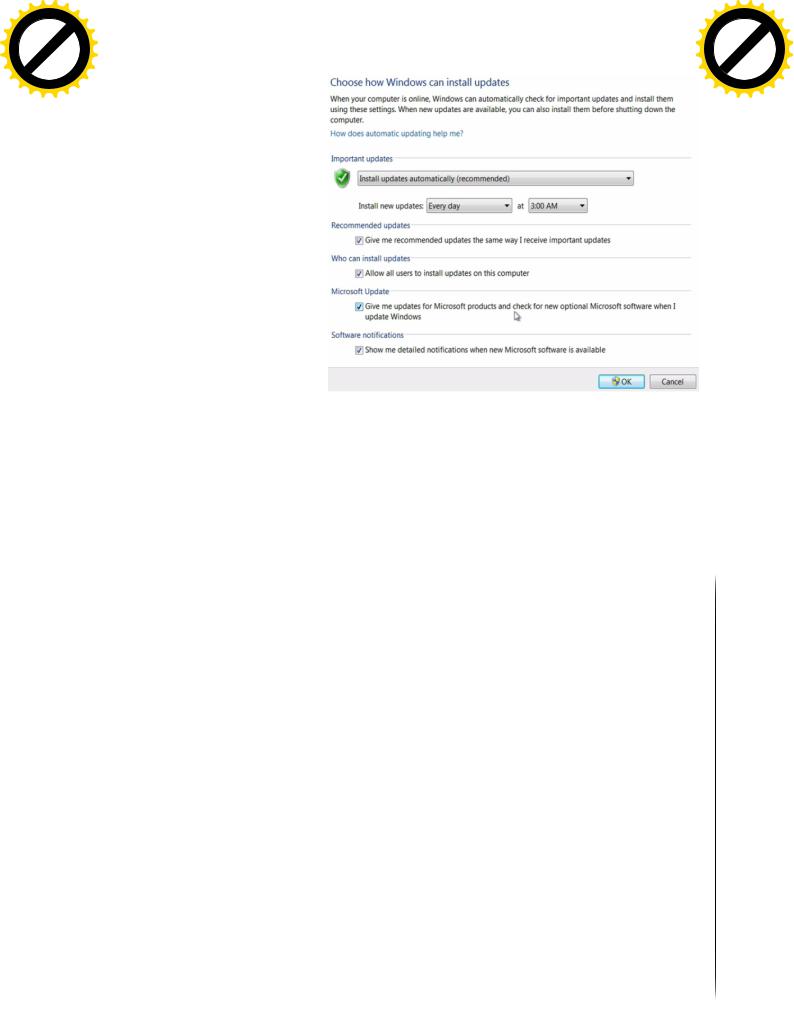
|
|
|
|
hang |
e |
|
|
|
|
|
|
|
|
C |
|
E |
|
|
|||
|
|
X |
|
|
|
|
|
|||
|
- |
|
|
|
|
|
d |
|
||
|
F |
|
|
|
|
|
|
t |
|
|
|
D |
|
|
|
|
|
|
|
i |
|
|
|
|
|
|
|
|
|
r |
||
P |
|
|
|
|
|
NOW! |
o |
|||
|
|
|
|
|
|
|
||||
|
|
|
|
|
BUY |
|
|
|||
|
|
|
|
to |
|
|
|
|
|
|
w Click |
|
|
|
|
|
m |
||||
|
|
|
|
|
|
|||||
w |
|
|
|
|
|
|
|
|
|
|
|
w |
|
|
|
|
|
|
|
o |
|
|
. |
|
|
|
|
|
.c |
|
||
|
|
p |
|
|
|
|
g |
|
|
|
|
|
|
df |
|
|
n |
e |
|
||
|
|
|
|
-xcha |
|
|
|
|
||
До тех пор, пока данная опция включена, и Internet Explorer, и Edge будут авто-
матически обновляться. Но опять же, я однозначно не рекомендую Internet Explorer,
я не рекомендую и Chrome, но все зависит от того, что вы делаете с их помощью.
|
|
|
|
hang |
e |
|
|
|
|
|
|
|
|
C |
|
E |
|
|
|||
|
|
X |
|
|
|
|
|
|||
|
- |
|
|
|
|
|
d |
|
||
|
F |
|
|
|
|
|
|
t |
|
|
|
D |
|
|
|
|
|
|
|
i |
|
|
|
|
|
|
|
|
|
r |
||
P |
|
|
|
|
|
NOW! |
o |
|||
|
|
|
|
|
|
|
||||
|
|
|
|
|
BUY |
|
|
|||
|
|
|
|
to |
|
|
|
|
|
|
w Click |
|
|
|
|
|
m |
||||
|
|
|
|
|
|
|||||
w |
|
|
|
|
|
|
|
|
|
|
|
w |
|
|
|
|
|
|
|
o |
|
|
. |
|
|
|
|
|
.c |
|
||
|
|
p |
|
|
|
|
g |
|
|
|
|
|
|
df |
|
|
n |
e |
|
||
|
|
|
|
-x cha |
|
|
|
|
||
77.Автоматические обновления - удар по приватности и анонимности
Установка обновлений безопасности и автоматизация ваших обновлений безопасности - это чрезвычайно хорошая идея для обеспечения безопасности, мы уже обсудили это. Но далеко не факт, что это совместимо с вашей приватностью и анонимностью. Особенно это касается Microsoft и Apple, и других операционных систем, где имеется денежный след до владельца операционной системы.
Windows 10 - это не операционная система для приватности и анонимности высокого уровня. Windows 8 и 7 немного лучше. Для обеспечения уровня приватности и анонимности вам нужно дополнительно использовать анонимизирующие сервисы типа VPN, Tor, JonDonym, которые мы обсудим в деталях позже. С их помощью обновления во время их установки не привязываются к вашему физическому местоположению или IP-адресу.
Также вам нужно иметь ввиду тот факт, что обновления могут быть вредоносными. Например, механизм обновления iOS устройство-ориентированный. Если бы Apple заставили или они бы сами решили сделать это, то они могли бы отправить вредоносное обновление конкретному пользователю. Я не в курсе, как работают все индивидуальные механизмы обновлений в iOS, но ваши обновления - это потенциальный вектор для атаки, и это был бы особенно удобный инструмент, если бы этот механизм обновлений мог быть отправлен конкретному пользователю.
Это тема для размышления.
Вы более защищены при использовании свободных или опенсорсных операционных систем, которые не имеют денежного следа до вас, потому что они понятия не имеют, кем является пользователь операционной системы. Обновления безопасности очень важны, но просто будьте в курсе о потенциальных проблемах приватности и анонимности, когда устанавливаете эти обновления.
31
